Velge metode for å koble maskinen til, Datamaskinen, Koble til via kablet lan – Canon i-SENSYS MF8230Cn User Manual
Page 102: Koble til via en usb-kabel, Tsett til ”koble til via kablet lan” (s. 102), Tsett til ”koble til via en usb-kabel” (s. 102)
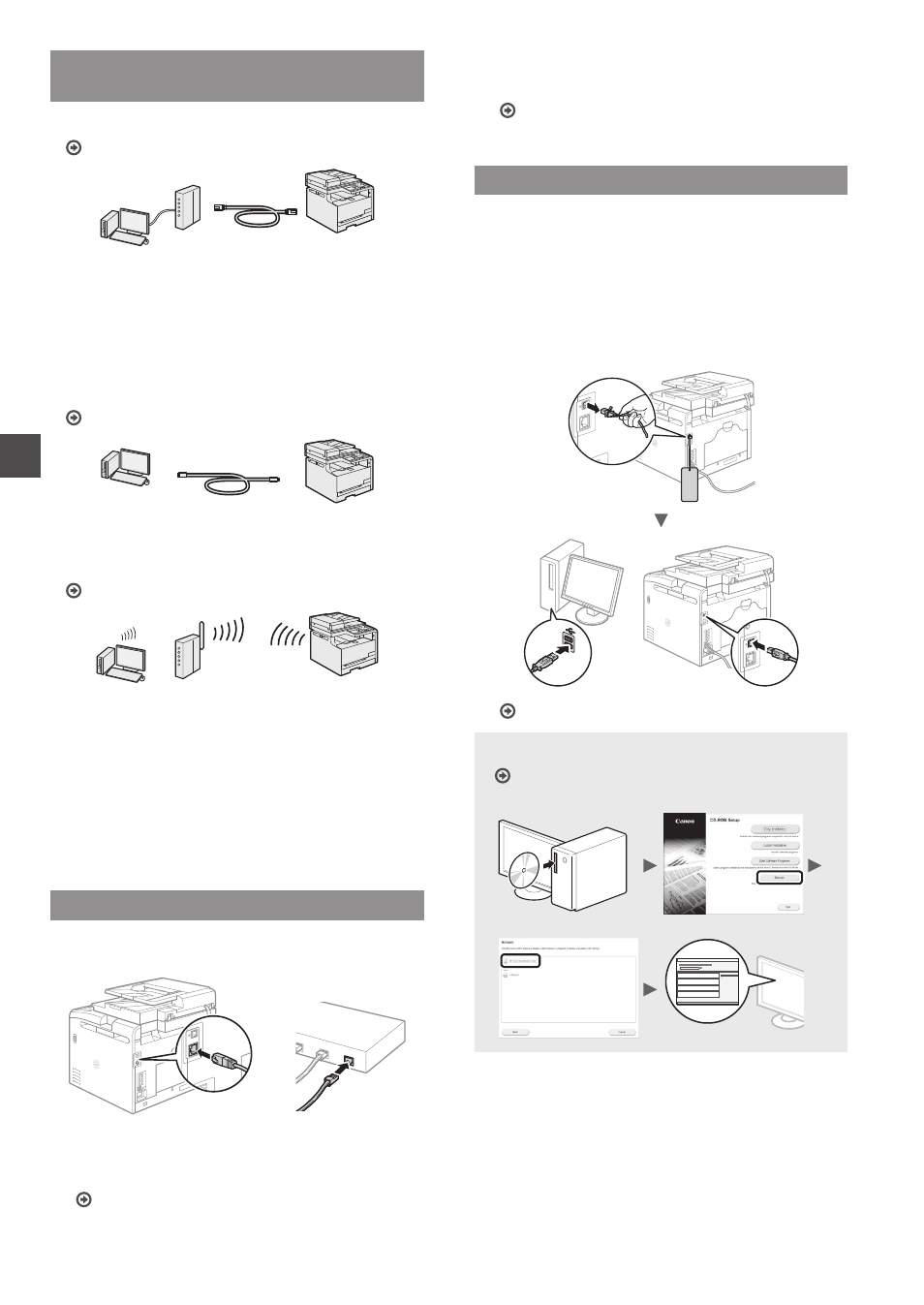
102
No
Velge metode for å koble maskinen til
datamaskinen
●
Koble til via kablet LAN
Du kan koble maskinen til datamaskinen via en kablet
LAN-ruter. Bruk en LAN-kabel til å koble maskinen til
ruteren.
• Sørg for at det er ledige porter i ruteren for å koble til maskinen
og datamaskinen.
• Ha en LAN-kabel med tvunnet trådpar av kategori 5 eller
høyere klar.
●
Koble til via en USB-kabel
Se ”Koble til via en USB-kabel”
Du kan koble maskinen til datamaskinen via en
USB-kabel.
●
Koble til via trådløst LAN
(bare MF8280Cw)
Se Innstillingsveiledning for trådløst LAN.
Du kan koble maskinen til datamaskinen via en trådløs
ruter*. Siden den er tilkoblet trådløst, trenger du ingen
LAN-kabler.
* En trådløs ruter som støtter IEEE802.11b/g/n, kreves.
Hvis du ikke er sikker på om ruteren er trådløs eller
kablet:
Se instruksjonshåndboken for nettverksenheten, eller
kontakt produsenten.
Koble til via kablet LAN
1
Koble til LAN-kabelen.
IP-adressen konfigureres automatisk om 2 minutter.
Hvis du vil angi IP-adressen manuelt, kan du se
følgende punkter.
Elektronisk håndbok ”Nettverk” ▶ ”Koble til et nettverk”
▶ ”Angi IP-adresse”
2
Installer driveren og programvaren fra User
Software CD (Brukerprogramvare-CD).
Fortsett til ”Angi papirformat og -type” (s. 103).
Koble til via en USB-kabel
Koble til USB-kabelen etter du har installert MF-driverne og
MF Toolbox.
1
Installer driveren og programvaren fra User
Software CD (Brukerprogramvare-CD).
2
Koble til USB-kabelen.
Fortsett til ”Angi papirformat og -type” (s. 103).
For detaljer om installasjonsprosedyrene:
Se MF Driver Installation Guide (Installasjonsguide
for MF-driver)
